Prerrequisitos
Asegúrese de tener cualquier distribución del sistema operativo Linux instalada en su máquina. En nuestro ejemplo, tenemos Ubuntu 20.04 instalado y utilizado para este propósito. Los usuarios deben haber ocupado la cuenta de usuario raíz o tener derechos de sudo para hacer cualquier cosa.
Instalar UFW
En una etapa muy temprana, debe asegurarse de tener el firewall UFW instalado y configurado en su Ubuntu 20.04 sistema Linux.
Ahora, abra el shell de la línea de comandos desde el área del lado de la actividad en la parte superior del escritorio, o puede usar la tecla de acceso directo Ctrl + Alt + T para hacerlo. Si no tiene UFW instalado, puede hacerlo utilizando las instrucciones que se indican a continuación en el shell. El comando sudo requiere su contraseña de usuario sudo para instalar la utilidad UFW en Ubuntu 20.04 distribución de Linux. Escribe tu contraseña y toca la tecla "Enter" de tu máquina de escribir.
$ sudo apt install ufw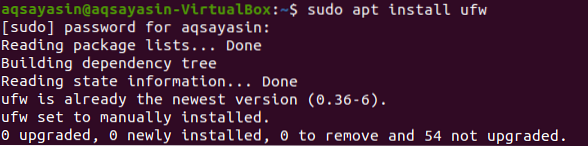
También puede usar el siguiente comando para instalar UFW con un pequeño cambio. Puedes ver que el UFW se ha instalado en nuestro Ubuntu 20.04 sistema Linux.

Verifique el estado de UFW
Después del proceso de instalación, finalmente puede verificar el estado de activación del firewall UFW. Para esto, tenemos que usar el simple comando sudo seguido de la palabra "ufw" y "status", como se muestra a continuación. La instantánea de salida muestra que el firewall UFW está actualmente deshabilitado o inactivo.
estado de $ sudo ufw
Habilitar el cortafuegos UFW
Para usarlo más, primero tenemos que habilitarlo usando el comando sudo junto con las palabras "ufw" y "enable", como se presenta en la instantánea a continuación. Ahora su firewall se ha activado correctamente y está listo para usar.
$ sudo ufw habilitar
Podemos verificar nuevamente el estado del firewall UFW usando el comando de estado anterior, como se muestra a continuación. Puede ver la salida que indica que el cortafuegos UFW no está activado.
estado de $ sudo ufw
Cuando el VPS esté configurado para IPv6, asegúrese de confirmar absolutamente que UFW también está configurado para manejar IPv6, de modo que pueda personalizar IPv4 mutuamente, así como las políticas de firewall de IPv6. Para hacer precisamente eso, use las siguientes instrucciones para acceder al archivo de configuración del firewall UFW:
$ sudo vi / etc / dfault / ufw
Aparecerá la siguiente ventana de salida a continuación. Puede ver que ya se ha configurado en "IPv6", por lo que no es necesario cambiar nada. Simplemente presione ": q:" y salga del archivo.
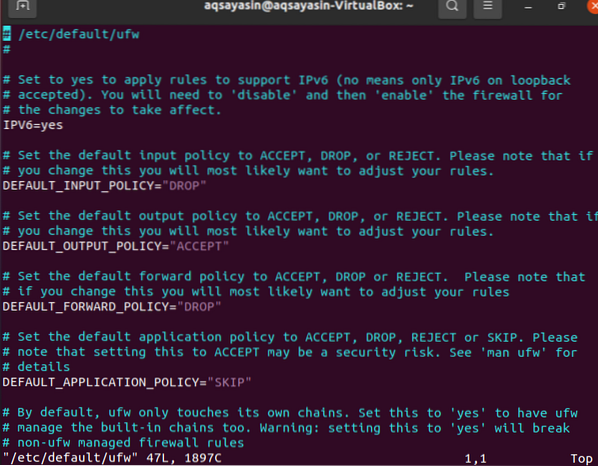
Configuración por defecto
Definir ciertas reglas predeterminadas para aceptar y rechazar conexiones es uno de los aspectos que pueden simplificar el establecimiento de un firewall. Todas las comunicaciones entrantes están denegadas de forma predeterminada, mientras que todas las comunicaciones salientes están permitidas. Esto asegura que cualquiera que intente iniciar sesión en su servicio en la nube no podrá hacerlo, pero cualquier programa que se ejecute en el servidor podrá comunicarse con el mundo externo. Puede utilizar las instrucciones siguientes para cambiar los valores predeterminados de UFW:


Permitir SSH y otras conexiones
Al proporcionar instrucciones en la terminal de la línea de comandos, puede modificar las políticas de seguridad. Ambas comunicaciones entrantes serán rechazadas si activamos el firewall ahora mismo. Cuando esté vinculado al servidor en la nube a través de SSH, esto será un desafío porque se cerrará la sesión. Para evitar que esto suceda, permitiremos conexiones SSH a nuestro servicio en la nube, como se muestra a continuación. Las conexiones también se agregaron con éxito.
$ sudo ufw permitir ssh
Para aplicaciones generales, UFW tiene ciertos valores predeterminados. La ilustración que se muestra es el comando SSH que usamos anteriormente. Básicamente es solo una abreviatura de:
$ sudo ufw permitir 22 / tcp
El protocolo TCP se usa para facilitar la comunicación en el puerto 22 con esta instrucción, puede usar la siguiente instrucción para permitir conexiones:
$ sudo ufw permitir 2222 / tcp
Comprobar estado
Finalmente, se han establecido todas las conexiones. Hay muchas más conexiones con las que puede conectarse, pero tenemos que verificar el estado del firewall UFW después de conectar SSH con él. La salida muestra las conexiones enumeradas en la salida.
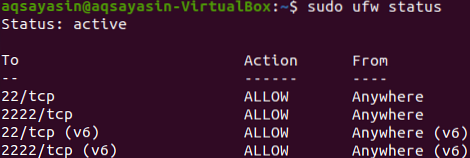
Eliminar SSH y otras conexiones
Ahora, antes de cerrar la sesión del sistema, es posible que deba eliminar todas las conexiones. Para este propósito, tenemos que usar el mismo comando sudo con un pequeño cambio. Hemos estado usando la palabra "borrar" esta vez. Para eliminar la conexión "SSH", pruebe el siguiente comando:
$ sudo ufw eliminar permitir ssh
Ahora borraremos la conexión para el puerto tcp número 22 de la siguiente manera:
$ sudo ufw eliminar permitir 22 / tcp
Luego, borraremos la conexión para el puerto tcp número 22 de la siguiente manera:
$ sudo ufw eliminar permitir 22 / tcp
Estamos deshabilitando el estado del firewall UFW usando el mismo comando sudo ufw. Requiere privilegios de sudo para cambiar el estado del firewall UFW.
$ sudo ufw deshabilitar
Al verificar el estado, puede ver que está deshabilitado.
estado de $ sudo ufw
Conclusión
Hemos intentado todos los pasos para permitir la conexión SSH con el firewall UFW. Esperamos que pueda establecer fácilmente una conexión SSH leyendo este artículo.
 Phenquestions
Phenquestions


